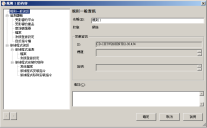建立自訂安全定義
如果不再需要自訂定義,就可以將它刪除。 刪除自訂定義會將它的資訊及相關聯偵測規則從核心資料庫及「修補程式和遵從性」視窗移除。 (匯出不會移除定義資訊。)
與清除已知的弱點資訊一樣,刪除自訂定義不會移除任何已下載的相關聯修補程式檔案。 修補程式檔案必須手動從修補程式資料檔案庫刪除。
若要刪除自訂定義,請選擇一個或多個,然後按一下工具列中的刪除所選的自訂定義按鈕。
 若要建立自訂定義
若要建立自訂定義
1.按一下工具 > 安全性 > 修補程式和遵從性。
2.從類型清單中,選擇所有類型或自訂定義。 (建立自訂定義工具列按鈕僅在選取這兩種類型時;或是在想要建立自訂受阻應用程式定義而選取被阻止的應用程式類型之時,才可使用。)
3.按一下建立自訂定義工具列按鈕。 開啟可編輯版本的「屬性」對話方塊,讓您組態弱點設定值。
4.為弱點輸入一個唯一的 ID 和標題。 (系統產生的 ID 代碼可以編輯。)
5.類型是「自訂定義」,而且無法修改。
6.指定發佈日期。
7.為弱點輸入一個描述性的標題。 該標題顯示在弱點清單。
8.指定已發佈嚴重性層級。 可用選項包括: 未知、Service Pack、嚴重、高、中、低、不適用、未知、無覆寫和預覽包。 如果風險評估不同,您也可以覆寫發佈嚴重性層級。
如需更多資訊,請參閱嚴重性。
9.指定弱點的狀態。 指定狀態時,弱點會放置在樹檢視中的對應群組內 (請參閱全部項目 (樹狀結構檢視中的定義))。
10.使用者定義漏洞的語言設定會自動設定為 INTL (國際或語言中性),即漏洞可以套用到作業系統和/或應用程式的任何語言版本。
11.偵測規則清單顯示該弱點使用的所有規則。 如果是建立新的自訂弱點,請至少配置一個偵測規則,供安全性掃描器用來掃描裝置,尋找弱點。 要新增偵測規則,請按一下新增。 (指示說明請參閱下列程序。)
12.如果要提供該弱點的其他資訊,請按一下描述,將您的註解鍵入文字方塊並/或輸入已張貼詳細資訊的有效網址。
13.如果您要加入此自訂弱點定義的先決條件 (並檢視依存於此弱點的其他任何定義),按一下相依條件,並設定先決條件定義。
14.如果您要為此自訂弱點定義建立或編輯您自己的自訂變數,請按一下自訂變數標籤,並設定自訂變數。
15.指定自訂弱點的屬性完成時,按一下確定。
與已知供應商的弱點一樣,自訂弱點也應該包含一個或多個偵測規則,告知安全性掃描器在掃描受管理裝置時要尋找的條件。 按照以下步驟,為自訂弱點建立偵測規則。
如同對於產業來源的已知弱點一般,您也可以對於自訂弱點定義進行相同的作業。 您可以將弱點的狀態設定為「掃描」,或者將其置於下一次安全性掃描的「掃描」群組中、將其置於「不掃描」或「未指派」群組中、檢視受影響的電腦、啟用「自動修復」功能、建立修復作業,或者清除掃描/修復狀態。 若要選擇選項,請用滑鼠右鍵按一下自訂弱點定義,存取其快顯功能表。
 建立自訂偵測規則
建立自訂偵測規則
1.用滑鼠右鍵按一下自訂定義,然後按一下內容。 (或者按兩下弱點定義。)
2.按一下偵測規則清單下的新增按鈕。 即開啟可編輯版本「規則屬性」對話方塊的「一般資訊」頁,讓您組態偵測規則。
3.在規則一般資訊頁上,輸入規則的唯一名稱。 這裡不能修改規則的狀態。 若要變更偵測規則的狀態,請用滑鼠右鍵按一下任何清單檢視中的規則,然後依目前的狀態而定,按一下啟用或停用。 這裡也不能修改規則的定義資訊。 但是您可以在「註解」方塊中,輸入所要的任何資訊。
4.請使用規則內容對話方塊的各頁,在本程序其餘部分如上文所述定義偵測規則。
5.開啟偵測邏輯頁。
6.在受影響的平台頁上,選擇您要安全性掃描器執行的平台,檢查該偵測規則的定義。 可用平台的清單取決於經由「修補程式和遵從性」工具所更新的弱點決定。 按一下載入預設平台清單,將可用的平台新增至清單中。 您必須至少選擇一個平台。
7.在受影響的產品頁上,將規則與一個或多個特定軟體應用程式相關聯。 首先按一下設定,開啟選取的受影響產品對話方塊,您可以在其中新增及移除受影響的產品清單中的產品 (您可以選取對話方塊底部的核取方塊,視個人需要縮短此清單)。 可用產品清單由您更新的內容所決定。 您不一定需要有與偵測規則相關聯的產品。 關聯產品在安全性掃描過程中是用來作為篩選器。 如果在裝置上發現了指定的關聯產品,掃描就結束。 但是,如果發現了產品,或者沒有指定產品,掃描就繼續檢查檔案。
8.在查詢篩選頁面上,您可以選擇指定只有要自訂偵測規則傳回結果的裝置包含在其中的查詢。
9.在檔案頁上,設定您要規則掃描的特定檔案條件。 按一下新增,讓此頁上的欄位可以編輯。 設定檔案條件的第一步是指定驗證方法。 此頁面上的欄位視您選擇的驗證方法而異。 要儲存檔案條件,請按一下更新。 您可以新增任意數量的檔案條件。 如需此選項的詳細說明,請參閱關於「偵測邏輯」:「用於偵測的檔案」頁。
10.在系統登錄設定頁上,設定您要規則掃描的特定系統登錄條件。 按一下新增,讓欄位可以編輯。 要儲存系統登錄表條件,請按一下更新。 您可以新增任意數量的系統登錄表條件。 如需此選項的詳細說明,請參閱關於「偵測邏輯」:「用於偵測的系統登錄設定」頁。
11.您可以在自訂指令檔頁上,建立自訂 Virtual Basic 指令檔,以協助此偵測規則的偵測作業。 對於報告結果,指令檔可以存取安全性掃描器的下列執行時間內容:偵測到的、原因、預期的和已找到的。
NOTE: 使用使用編輯程式按鈕開啟與此檔案類型相關的預設指令檔編輯工具。 關閉工具時,將提示您在「自訂指令檔」頁面中儲存變更。 如果您要使用不同工具,請變更檔案類型關聯。
12.在修補程式資訊頁上,指定與此偵測規則關聯的弱點是否可以修復,或是否只在受管理的裝置上偵測。 如果您選擇修復選項,修補程式下載資訊和修復資訊欄位將變成可以編輯。
13.如果您可以透過部署修補程式來修復,將 URL 輸入該修補程式欄位,而且指定是否可以自動下載。 (您可以嘗試在此時按一下下載下載關聯的修補程式檔案,或者可以在其他時間下載。)
14.而且,如果您可以透過部署修補程式來修復,請輸入修補程式檔案的唯一檔案名稱,並指定是否需要重新啟動修補程式以完成修補作業,以及修補程式在修補過程中是否需要使用者輸入資料。 (對於內含修補功能的偵測規則,我們極力推薦您,按一下產生 MD5 雜湊值為修補程式檔案建立雜湊值。 必須先下載實際的修補程式檔案才可以建立雜湊值。 如需雜湊值的詳細資訊,請參閱關於「偵測規則」:「一般資訊」頁。)
15.對於允許修補的規則,您可以設定其他指令,於修補過程中在受影響的裝置上執行。 若要設定其他指令,請按一下修補程式安裝指令頁,然後按一下新增,選擇指令類型,並使指令的引數欄位可以編輯。 其他修補程式安裝指令並不需要。 如果不設定特殊指令,修補程式檔案就按照其正常方式執行。 如需此選項的詳細說明,請參閱關於「修補程式安裝指令」頁。
 若要建立被阻止的應用程式定義
若要建立被阻止的應用程式定義
1.按一下工具 > 安全性 > 修補程式和遵從性。
2.從類型清單中,選擇被阻止的應用程式。
3.按一下建立自訂定義工具列按鈕。 可編輯版本的「屬性」對話方塊開啟,讓您配置設定。
4.提供所阻止的應用程式本身的檔案名稱。 安全性掃描器將檢查檔案標頭,因此,即使檔案名稱在受管理裝置上已變更,仍然會阻止應用程式。
5.輸入定義的標題和摘要資訊。 這些能夠方便您整理定義。
6.若要將定義放在類別中,請從下拉式清單選取既有的類別,或在欄位中輸入新的類別。
7.如果需要,請對於要阻止的應用程式指定特定版本或版本範圍。 這個選項僅適用於使用 Windows 作業系統的裝置。 將定義套用於 Mac 時,不會有作用。
8.選取受影響的平台將限制掃描定義的裝置數。
9.按一下阻止狀態標籤可設定定義的狀態。 定義預設為阻止 (全域)。
NOTE: 若要在建立定義後變更狀態,請從目前的資料夾將定義拖曳到「被阻止的應用程式」樹狀結構中的新資料夾。
10.按一下確定。